 Всем привет. Сегодня я покажу вам как можно быстро получить отчет для анализа расхода бюджета в директе по часам с помощью метрики. К сожалению, сам яндекс пока не даёт такие данные в виде удобный таблицы, поэтому нам придется немного задействовать эксель.
Всем привет. Сегодня я покажу вам как можно быстро получить отчет для анализа расхода бюджета в директе по часам с помощью метрики. К сожалению, сам яндекс пока не даёт такие данные в виде удобный таблицы, поэтому нам придется немного задействовать эксель.
Детальная инструкция из 12 шагов по созданию отчет расходов по часам в Яндекс.Директе
Переходим в Яндекс метрику > Стандартные отчёт > Источники > Директ, Расходы
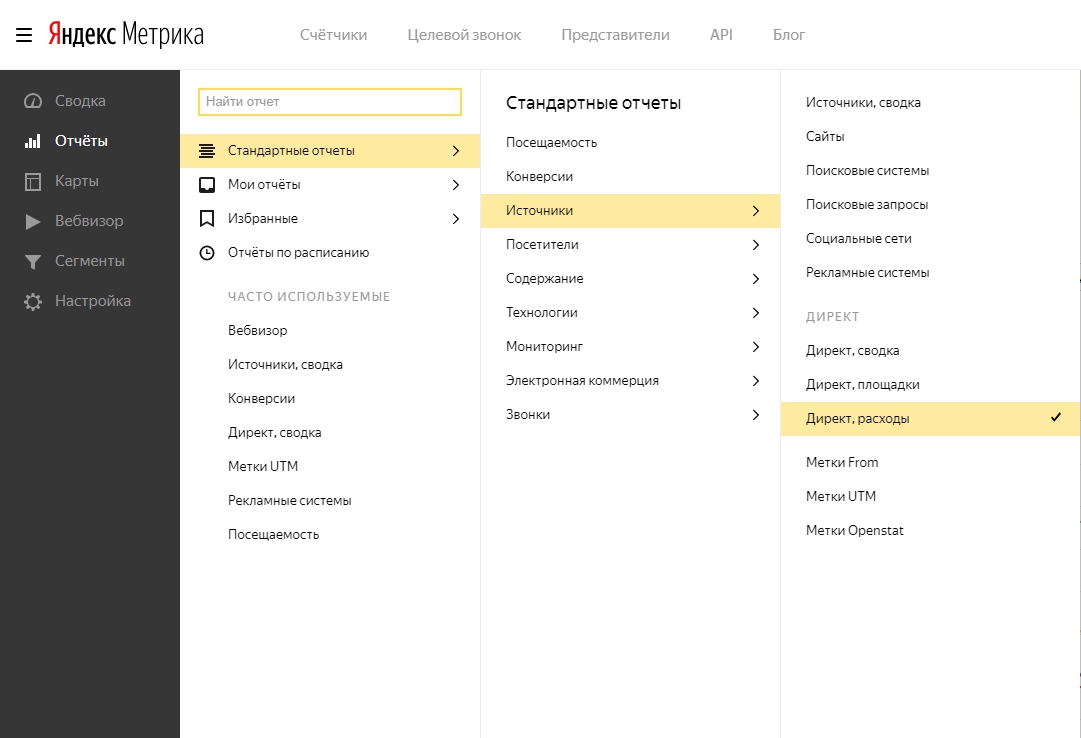
- Выставляем период (к сожалению, нужная нам детализация по часам доступна только за период в 45 дней).
- Ставим детализацию по часам.
- Выбираем отображение стоимость на графике
- Берём общие данные либо по конкретным кампаниям
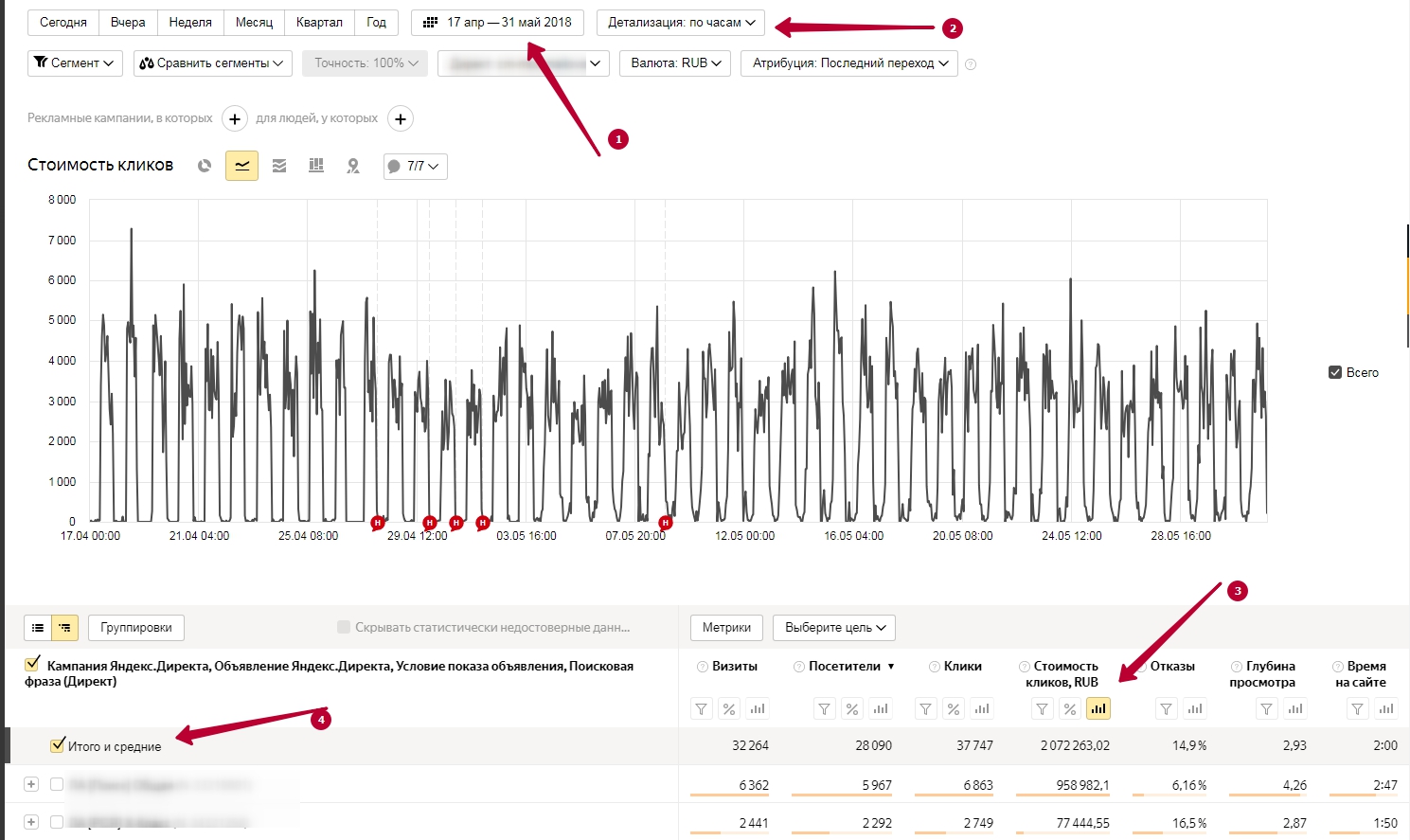
Теперь скачиваем данные графика в эксель файл.
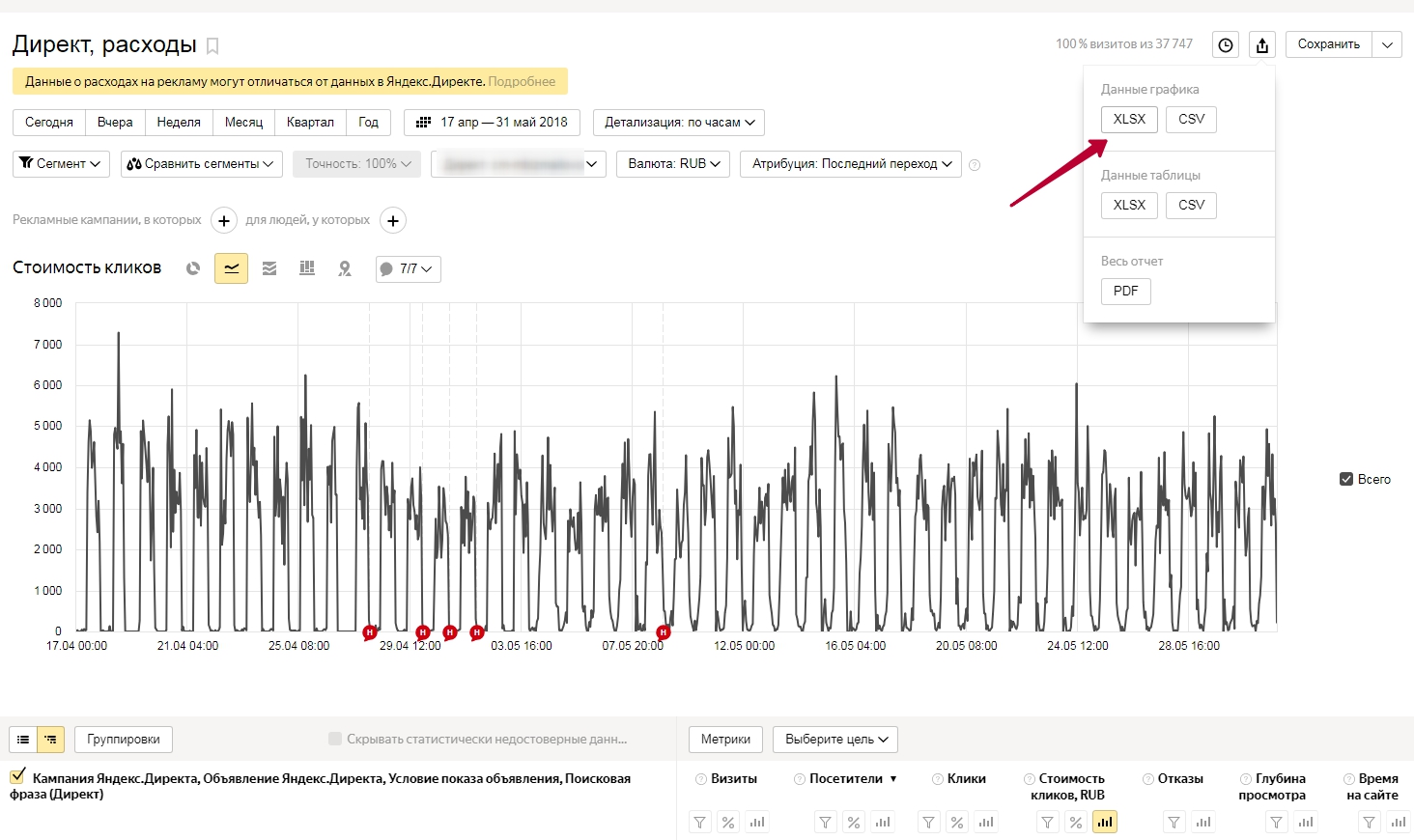
Данные мы получаем в неудобном виде, каждый час за каждое число мы получаем в отдельной строчке. Чтобы преобразовать эти данные в удобный для анализа формат, нам надо воспользоваться функцией “текст по столбцам”.

В качестве разделителя выбираем пробел и нажимаем далее.
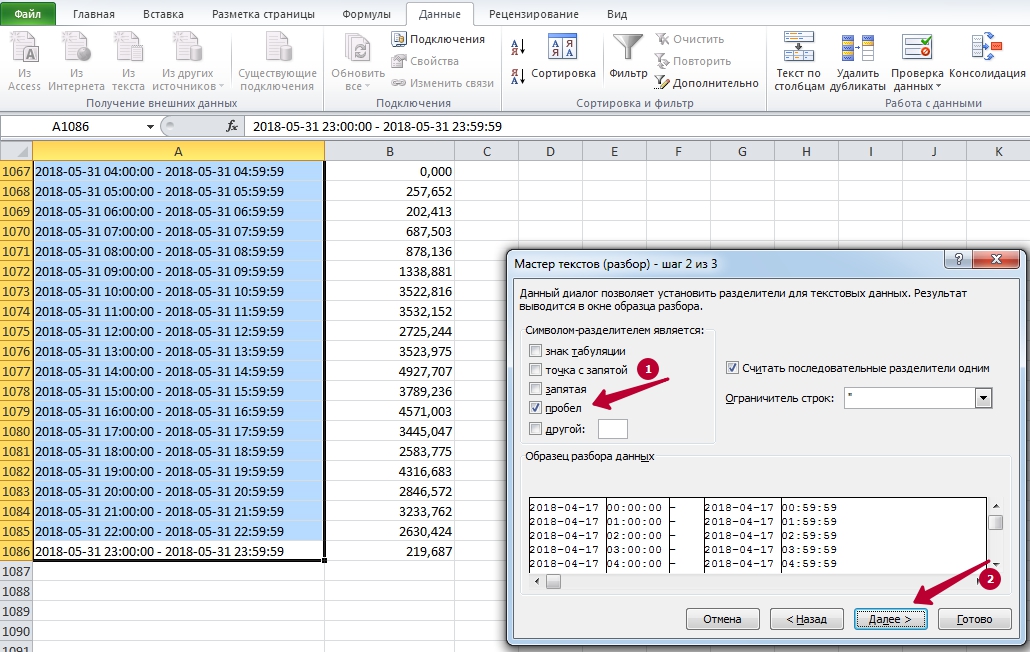
Выбираем ячейку куда хотим получить результат (нужно сделать это таким образом чтобы не стереть данные по стоимости). Вписываем данные вручную (1) или выбираем ячейку (2).
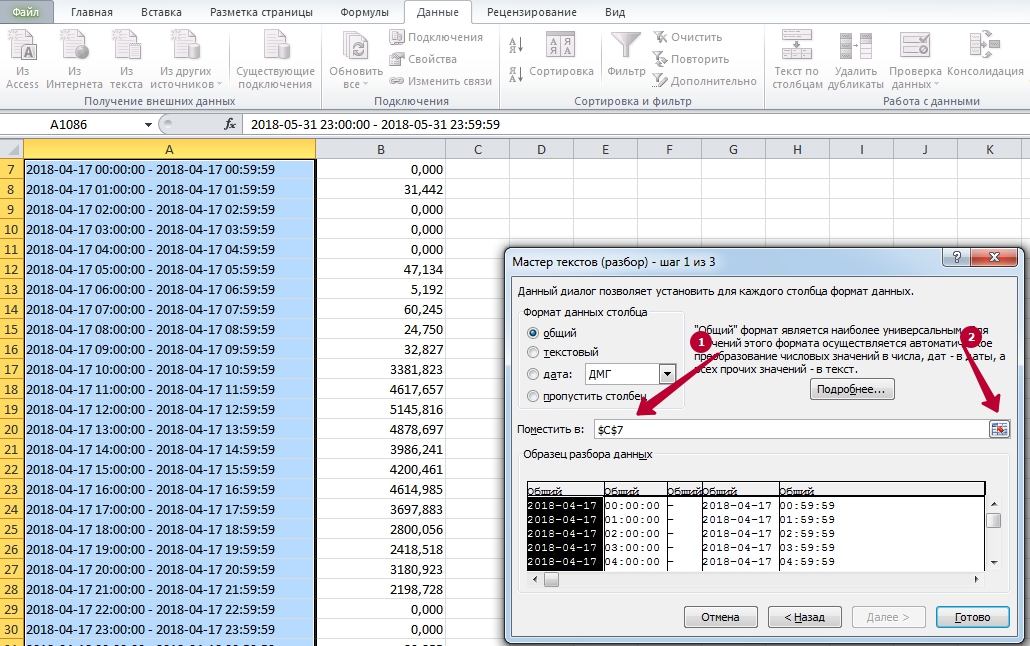
В итоге мы получаем 5 новых столбцов из которых нам нужны только 2, остальные 3 просто удаляем.
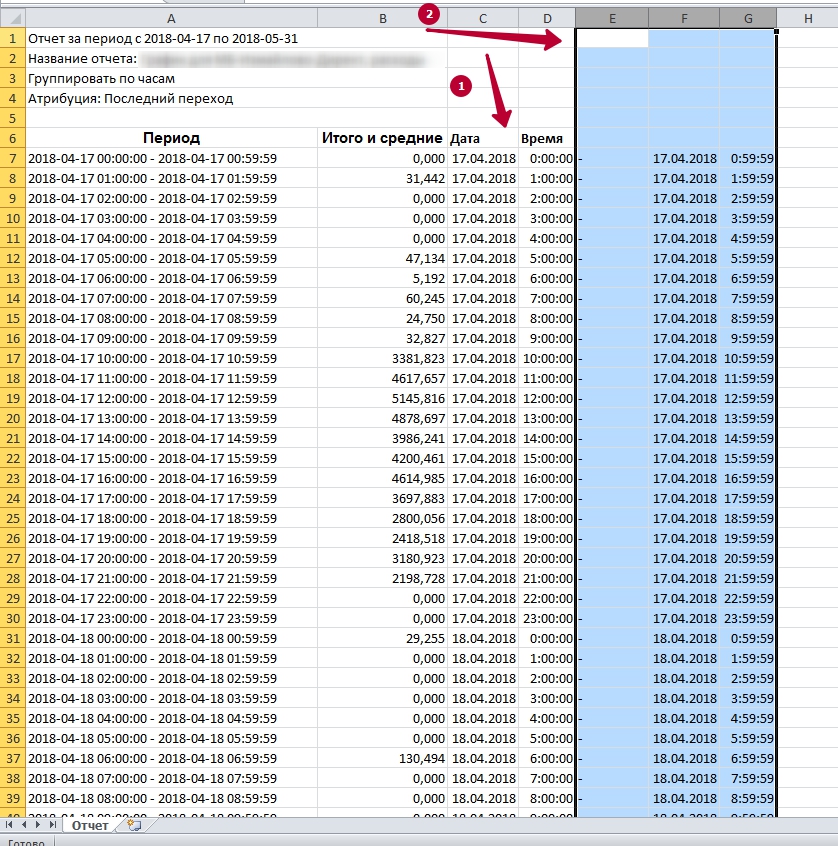
Теперь удобнее всего будет использовать сводные таблицы
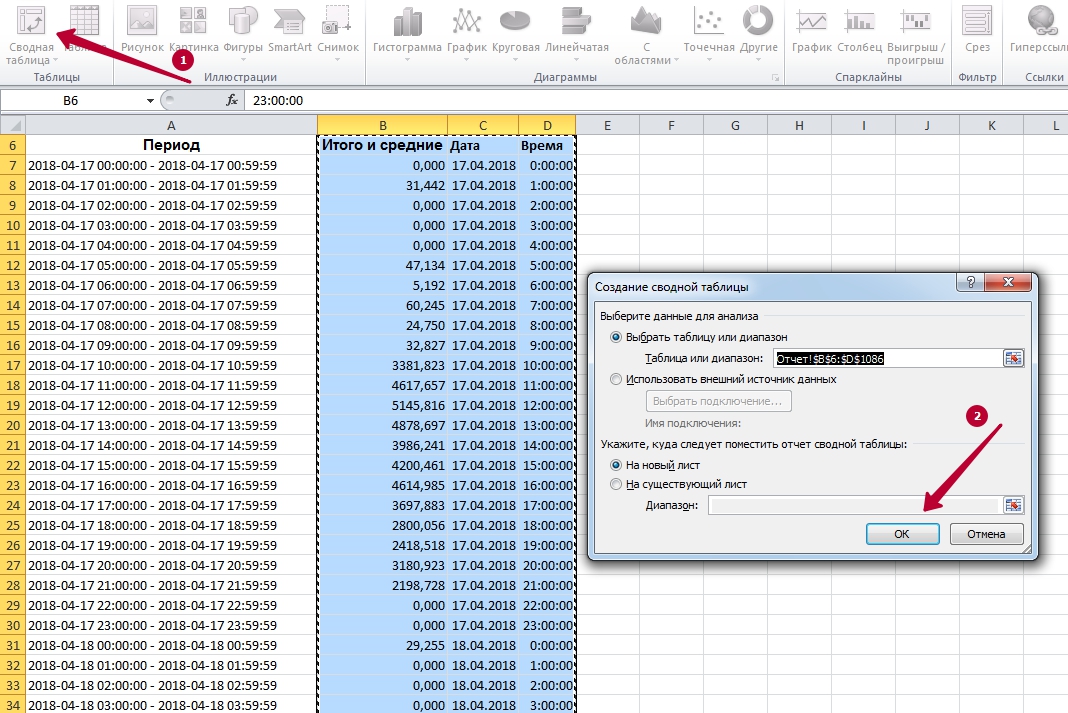
Теперь просто перетаскиваем нужные нам значения по времени и расходам и получаем отчёт. Также удобно использовать фильтр, чтобы смотреть данные по определенным часам.
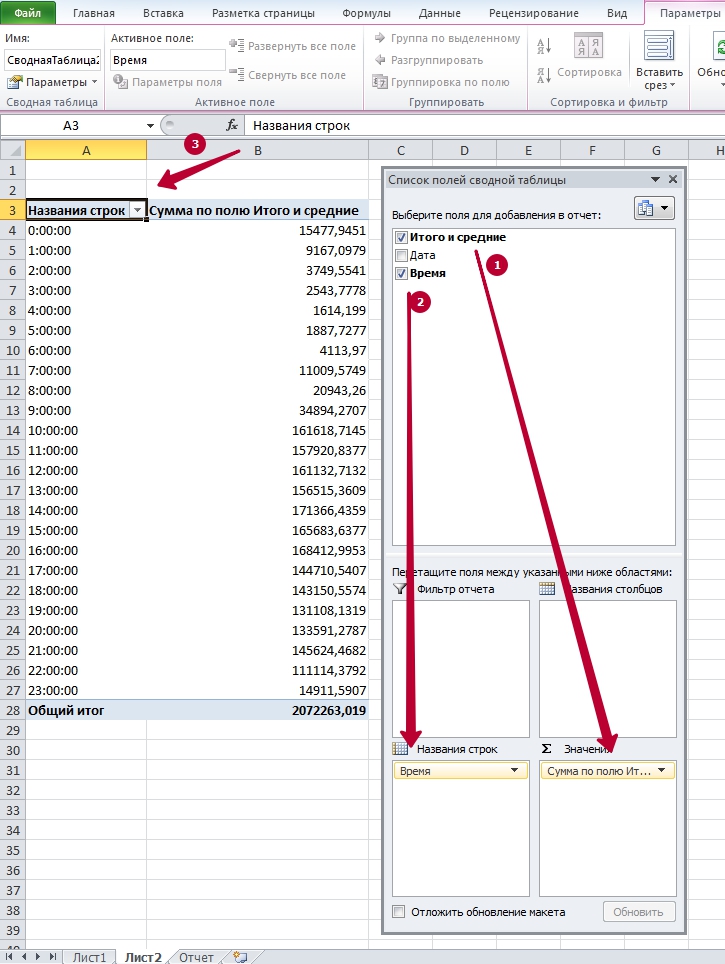
Поле “Дата” мы можем использовать добавив его в фильтры (1) или в названия строк (2).
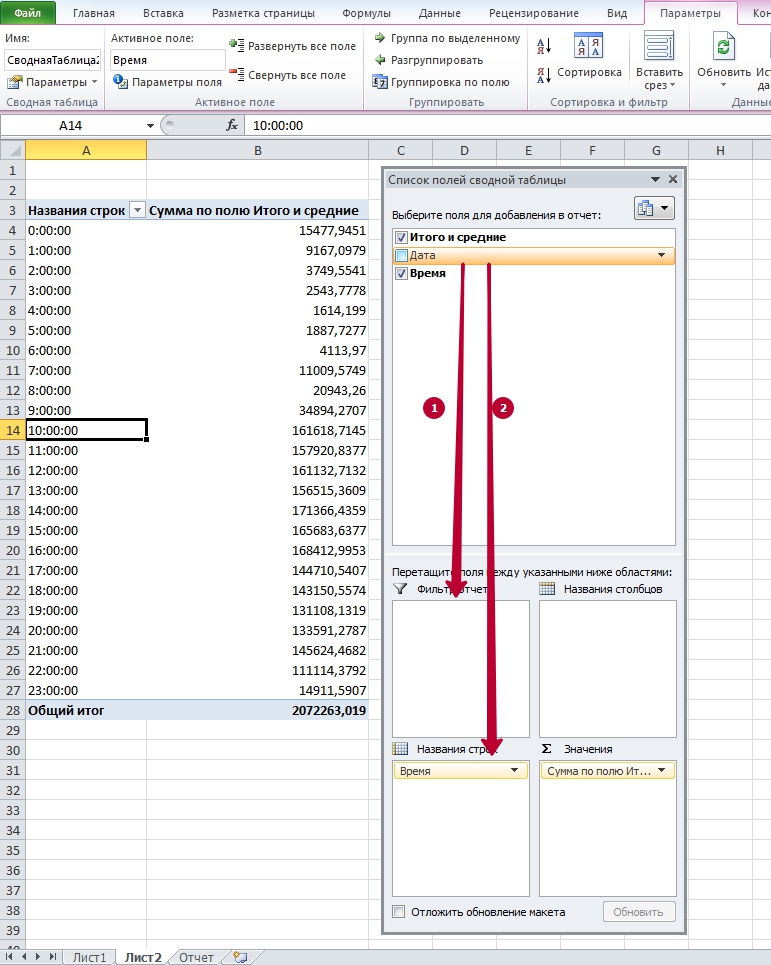
Таким же образом мы можем получить данные по конверсиям.

Просто копируем столбец по конверсиям за те же даты в нашу таблицу и в итоге получаем сразу данные по количеству конверсий, а также, добавив вычисляемую ячейку и применив условное форматирование получаем удобный отчет для анализа.
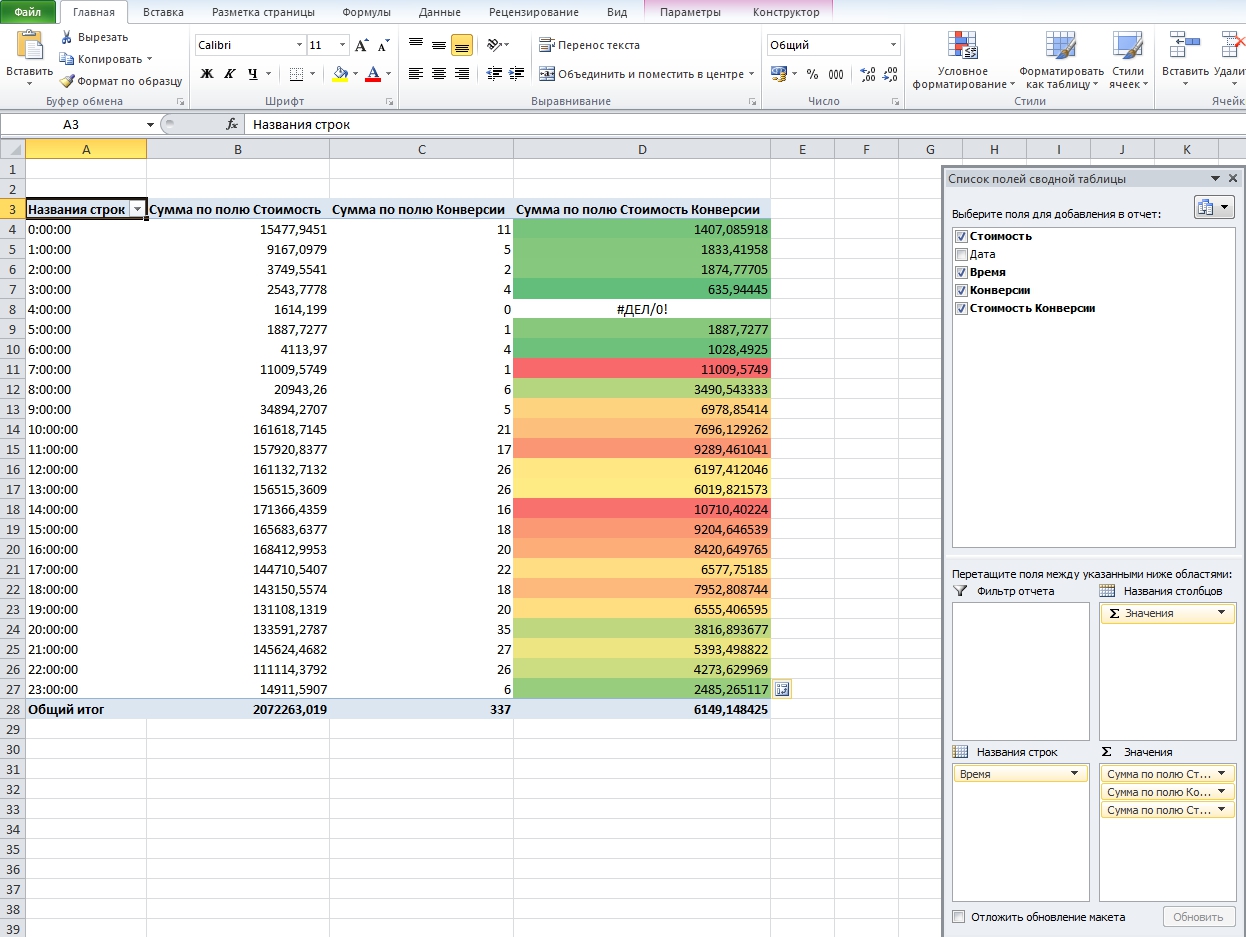
Всем спасибо за внимание!
Настроить контекст! Подпишись и следи за выходом новых статей в нашем монстрограмме
 19.06.2018
19.06.2018  7 379
7 379 








Комментарии
«а также, добавив вычисляемую ячейку…» Что это, как это сделать?